Gebruikers kunnen doorzoekbare, gemakkelijk toegankelijke records maken die de samenwerking, verantwoordelijkheid en productiviteit verbeteren door vergaderingen te transcriberen. Transcriptie biedt een uitgebreide referentie voor deelnemers, of het nu gaat om het documenteren van belangrijke beslissingen, actiepunten of gedetailleerde discussies.
Door gebruik te maken van transcriptiediensten zoals Transkriptor stroomlijnt het proces en wordt realtime audiotranscriptie rechtstreeks binnen de gebruiksvriendelijke interface aangeboden. Hierdoor kunnen gebruikers zich concentreren op de inhoud van de vergadering zonder de afleiding van het handmatig maken van notities. Probeer het gratis!
De stappen om Google Meet vergaderingen met Transkriptor te transcriberen, staan hieronder vermeld.
- Neem de Google Meet vergadering op met Meetingtor: Gebruik Meetingtor om de Google Meet sessie vast te leggen.
- De vergadering transcriberen: Als u Transkriptorgebruikt, start u de transcriptie voor nauwkeurige tekstrecords.
- Bekijk en bewerk het transcript: Zorg voor nauwkeurigheid door het transcript te bekijken en te bewerken.
- Gebruik het transcript: gebruik het transcript voor referentie, delen of extraheren van actie-items.
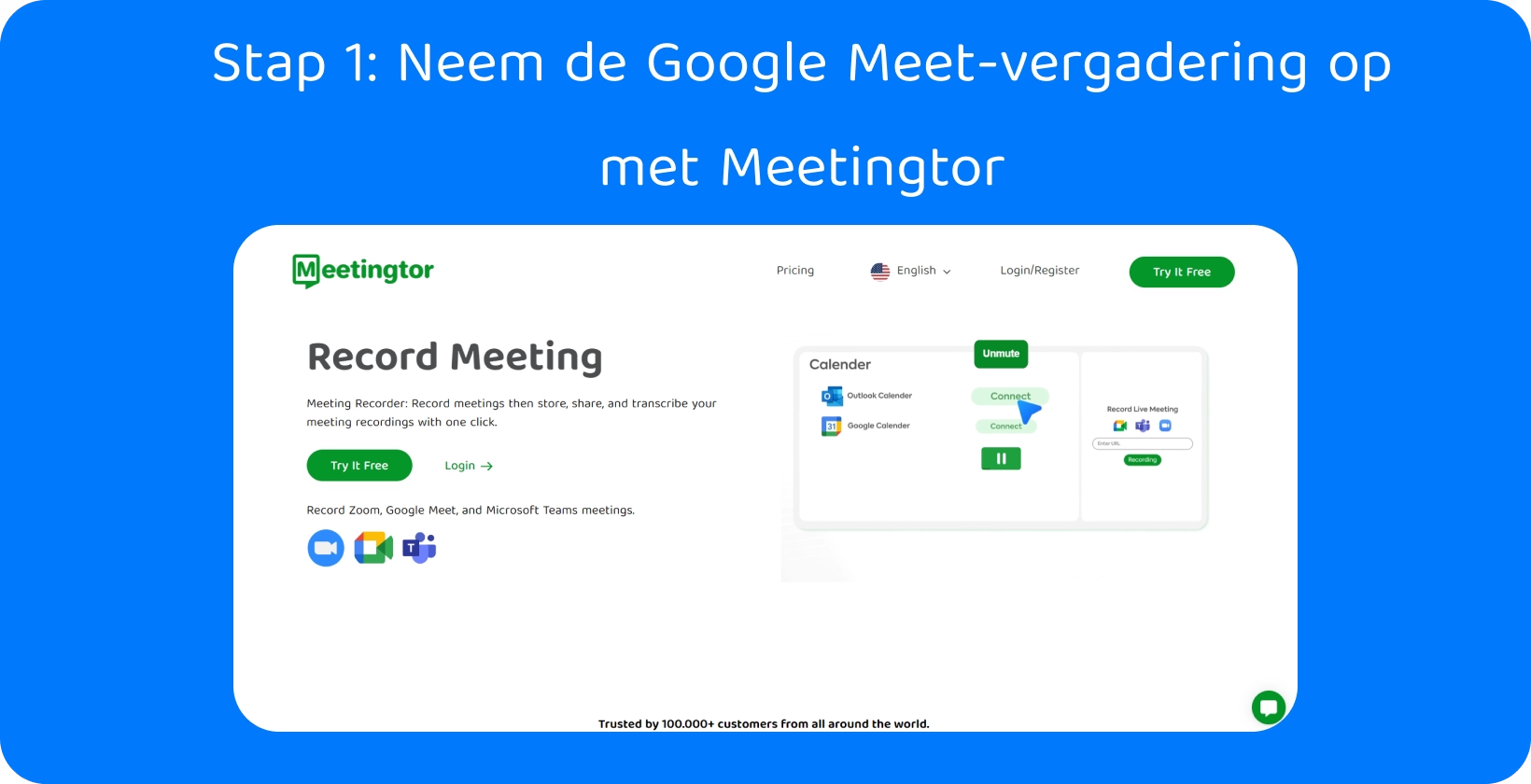
Stap 1: Neem de Google Meet Meeting op met Meetingtor
Google Meet opnemen met Meetingtor is een eenvoudig proces dat de transcriptie-ervaring verbetert.
Gebruikers kunnen de opname rechtstreeks vanuit de Meetingtor starten (vergeleken met Google Meet transcriptie-plug-ins), zodat alle discussies nauwkeurig worden vastgelegd. Ze hoeven alleen maar hun agenda's (van zowel Microsoft Outlook als Google Calendar) te verbinden of een link naar de vergadering met Meetingtor te delen en de nodige machtigingen te verlenen.
Gebruikers moeten ook overwegen Recorditor , een tool waarmee schermen en camera's met een enkele klik kunnen worden opgenomen, als ze Meetingtorliever niet gebruiken.
De Meetingtor bot maakt verbinding met de vergadering om te beginnen met opnemen tijdens de Google Meet sessie. Meetingtor neemt zowel audio als video op en biedt een uitgebreid verslag van de vergadering voor later gebruik.
Door op te nemen met Meetingtor kunnen gebruikers zich concentreren op de inhoud van de vergadering zonder de afleiding van het maken van aantekeningen, zodat er niets wordt gemist tijdens de discussie. Gebruikers hebben toegang tot de opname voor transcriptie- of beoordelingsdoeleinden zodra de vergadering is afgelopen, waardoor efficiënte samenwerking en het bewaren van informatie worden vergemakkelijkt.
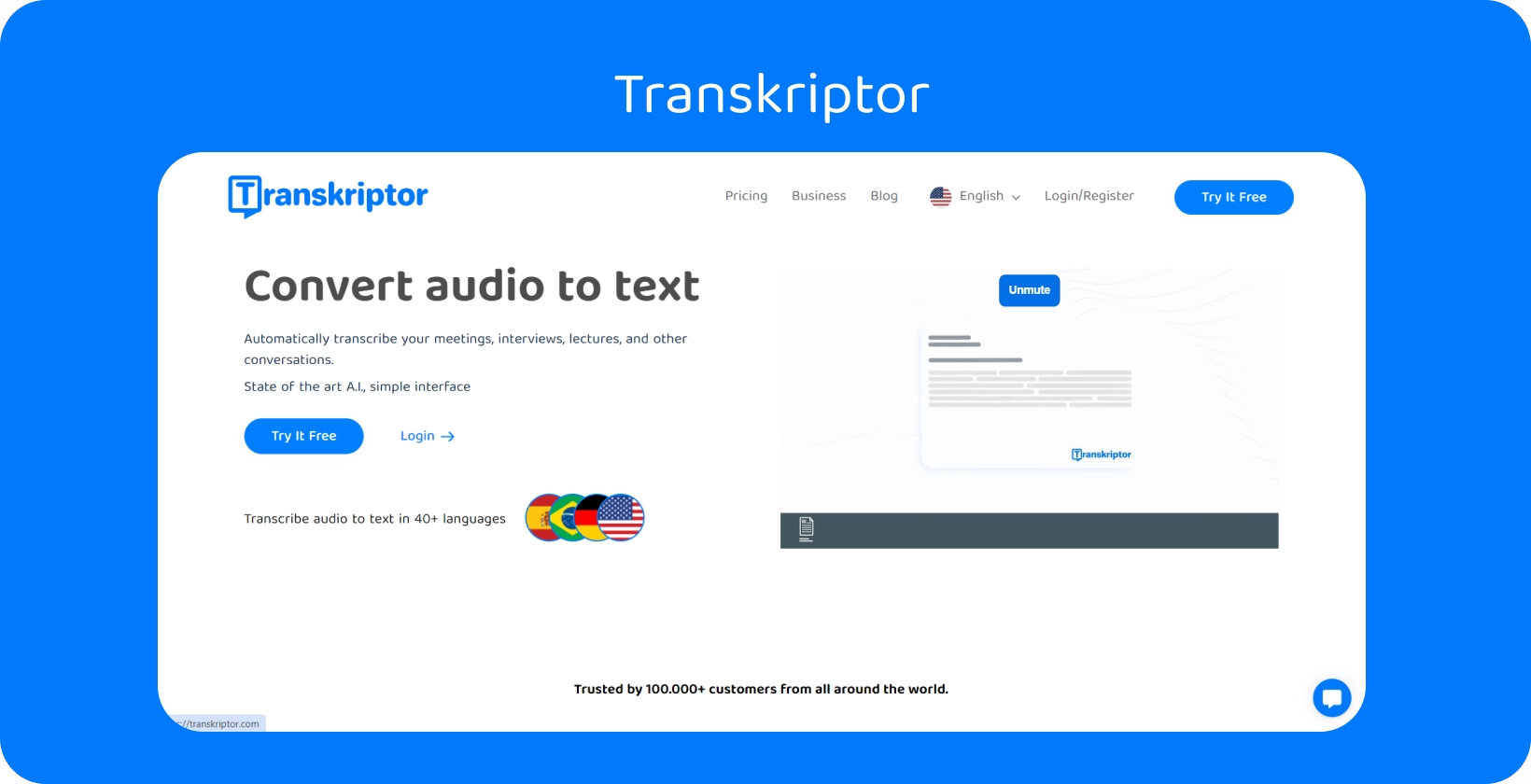
Transkriptor: Beste transcriptietool om Google Meet vergaderingen te transcriberen
Transkriptor is een efficiënt hulpmiddel voor het transcriberen van Google Meet vergaderingen. Gebruikers kunnen hun vergaderingen naadloos en met hoge nauwkeurigheid transcriberen met behulp van Transkriptor, dat gebruikmaakt van geavanceerde spraakherkenningstechnologie om gesproken woorden in realtime om te zetten in tekst.
Gebruikers hoeven het alleen maar in hun Google Meet sessies te integreren door een link te delen met de Transkriptor in de web-app. Transkriptor begint automatisch met het transcriberen van de audio van de vergadering naarmate deze vordert.
Gebruikers kunnen het transcript van het Google Meet gesprek indien nodig bekijken en bewerken, waardoor nauwkeurigheid wordt gegarandeerd. Transkriptor stroomlijnt het transcriptieproces van vergaderingen met zijn gebruiksvriendelijke interface en betrouwbare prestaties, waardoor gebruikers tijd en moeite besparen.
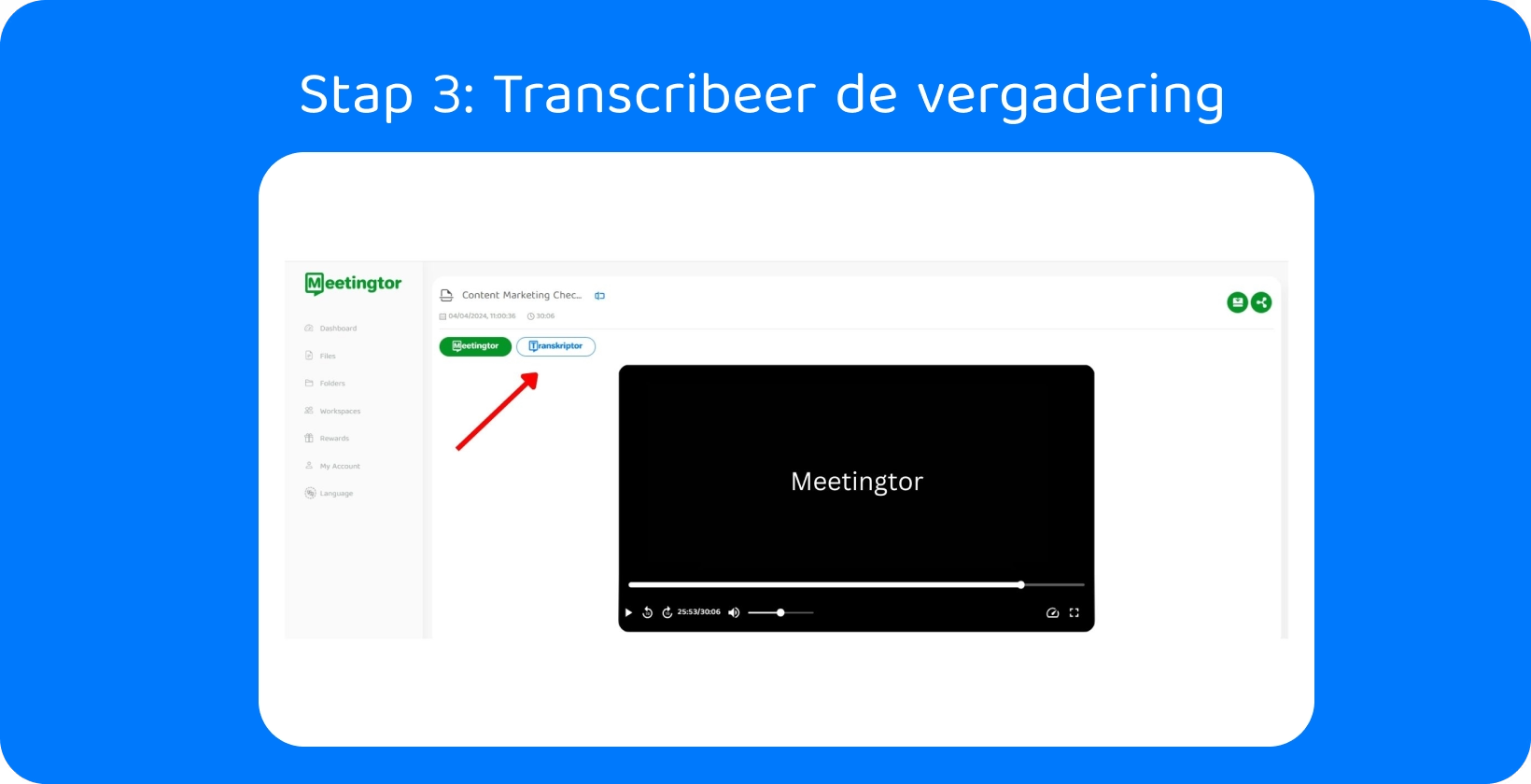
Stap 2: De vergadering transcriberen
Gebruikers kunnen hun Google Meet vergaderingen moeiteloos transcriberen met de Transkriptor vanuit de Meetingtor tool. Alle opgenomen vergaderingen worden handig opgeslagen in de sectie Bestanden voor gemakkelijke toegang.
Gebruikers kunnen een lijst met eerdere vergaderingen bekijken wanneer ze naar deze sectie navigeren. Ze kunnen het transcriptieproces starten door op de knop "Transkriptor" te klikken nadat ze een specifieke vergadering hebben geselecteerd. Deze actie zorgt ervoor dat Transkriptor beginnen met het automatisch transcriberen van de audio-inhoud van de gekozen vergadering.
Stap 3: Bekijk en bewerk het transcript
Gebruikers kunnen het transcript van hun Google Meet vergaderingen gemakkelijk bekijken en bewerken voor nauwkeurigheid en duidelijkheid. Ze hebben toegang tot het transcript binnen de Transkriptor -interface nadat het transcriptieproces is voltooid. Ze hebben de mogelijkheid om de audio naast de tekst af te spelen om nauwkeurigheid te garanderen.
Gebruikers moeten het transcript van het Google Meet gesprek rechtstreeks in de interface bewerken als er discrepanties worden gevonden of als bepaalde delen moeten worden verduidelijkt. Met deze bewerkingsfunctie kunnen gebruikers de nodige aanpassingen maken, zoals het corrigeren van fouten of het toevoegen van ontbrekende informatie.
Stap 5: Gebruik het transcript
Gebruikers kunnen de getranscribeerde inhoud van hun Google Meet vergaderingen effectief gebruiken voor verschillende doeleinden. Ze hebben de mogelijkheid om snel te zoeken naar specifieke trefwoorden of woordgroepen om relevante informatie te vinden met het transcript direct beschikbaar. Dit maakt het mogelijk om essentiële details die tijdens de vergadering zijn besproken, gemakkelijk te raadplegen en op te halen.
Gebruikers gebruiken het transcript ook om samenvattingen, rapporten of actieplannen van vergaderingen te maken, waardoor het documentatieproces na de vergadering wordt gestroomlijnd. Het transcript dient ook als een waardevol hulpmiddel voor het delen van inzichten uit vergaderingen met teamleden die de vergadering niet hebben bijgewoond of voor toekomstig gebruik.
Gebruikers kunnen ook het transcript van het Google Meet gesprek analyseren om trends te identificeren, actiepunten bij te houden of belangrijke punten te extraheren voor verdere discussie of besluitvorming.
Waarom een Google Meet opname transcriberen?
Het transcriberen van een Google Meet opname dient meerdere praktische doelen. Het creëert een doorzoekbare, gemakkelijk te delen tekstopname van de vergadering, waardoor gebruikers snel specifieke discussies of informatie kunnen vinden.
Transcripties dienen ook als waardevol referentiemateriaal voor deelnemers die belangrijke punten of beslissingen die tijdens de vergadering zijn genomen, opnieuw moeten bekijken. Transcripties verbeteren de toegankelijkheid door een schriftelijk verslag te bieden aan personen die worstelen met audio- of visuele inhoud.
Ze vergemakkelijken het efficiënt maken en samenvatten van notities, waardoor gebruikers tijd en moeite besparen bij het vastleggen van belangrijke details. Transcripties helpen ook bij het afleggen van verantwoording door te documenteren wie wat heeft gezegd tijdens de vergadering, waardoor de toegewezen verantwoordelijkheden en acties kunnen worden verduidelijkt.
Hoe zorg je voor de juistheid van een transcriptie van een Google Meet gesprek?
Het waarborgen van de nauwkeurigheid van een transcriptie van een Google Meet gesprek is essentieel voor het behoud van de integriteit en duidelijkheid van vergadergesprekken. Gebruikers zullen de precisie van hun transcripties verbeteren door zich te houden aan specifieke strategieën en praktijken en belangrijke punten en beslissingen effectief vast te leggen.
Gebruik hoogwaardige audioapparatuur
Gebruikers moeten investeren in hoogwaardige audioapparatuur om de nauwkeurigheid van een Google Meet gesprekstranscriptie te garanderen. Heldere geluidskwaliteit is essentieel voor nauwkeurige transcriptie.
Het gebruik van goede microfoons en koptelefoons minimaliseert achtergrondgeluid en vervorming, waardoor de kans op verkeerde interpretaties door transcriptiesoftware of handmatige transcribenten wordt verkleind.
Kwaliteitsapparatuur verbetert de algehele helderheid van spraak, waardoor het voor transcriptiesoftware gemakkelijker wordt om gesprekken nauwkeurig vast te leggen en te transcriberen. Gebruikers moeten er ook voor zorgen dat hun audio-instellingen zijn geoptimaliseerd voor een heldere geluidsoverdracht tijdens Google Meet gesprekken.
Minimaliseer achtergrondgeluid
Gebruikers moeten achtergrondgeluid tot een minimum beperken om de nauwkeurigheid van een transcriptie van een Google Meet gesprek te garanderen. Door te vergaderen in een stille omgeving wordt voorkomen dat achtergrondgeluiden de helderheid van het geluid verstoren.
Gebruikers moeten een locatie kiezen met minimale afleiding en achtergrondactiviteit om de focus tijdens het gesprek te behouden. Het sluiten van Windows en deuren is nodig om externe geluidsbronnen zoals verkeer of bouwwerkzaamheden te verminderen.
Gebruikers moeten deelnemers aanmoedigen om hun microfoons te dempen wanneer ze niet spreken om achtergrondgeluid verder te minimaliseren. Het gebruik van microfoons of hoofdtelefoons met ruisonderdrukking helpt ook om eventueel achtergebleven omgevingsgeluid te verminderen.
Spreek duidelijk en langzaam
Gebruikers moeten duidelijk en langzaam spreken om de nauwkeurigheid van een transcriptie van een Google Meet gesprek te garanderen. Ze moeten deelnemers aanmoedigen om hun woorden te articuleren en te pauzeren tussen zinnen, waardoor transcriptie gemakkelijker wordt voor zowel automatische diensten als handmatige transcribenten.
Door langzaam te spreken, kan de transcriptiesoftware voor meerdere sprekers elke Word nauwkeurig vastleggen, waardoor de kans op fouten of verkeerde interpretaties wordt verkleind. Duidelijk uitspreken helpt ook bij het overwinnen van mogelijke accent- of uitspraakproblemen die waarschijnlijk van invloed zullen zijn op de nauwkeurigheid van de transcriptie.
Deelnemers moeten eraan worden herinnerd om een gematigd tempo aan te houden en niet te snel te spreken, waardoor de transcriptiesoftware woorden door elkaar haalt of mist.
Gebruik een speciale transcriptieservice
Gebruikers moeten een speciale transcriptieservice gebruiken om de nauwkeurigheid van een transcriptie van een Google Meet gesprek te garanderen. Ze zouden moeten overwegen om te kiezen voor transcriptiediensten of Google Meet transcriptieplug-ins die speciaal zijn ontworpen voor Google Meet, zoals Transkriptor en Meetingtor. Deze diensten bieden vaak een betere integratie en nauwkeurigheid voor het Google Meet platform.
Gebruikers kunnen het transcriptieproces stroomlijnen en de nauwkeurigheid verbeteren door gebruik te maken van functies die zijn afgestemd op de nuances van Google Meet oproepen door gebruik te maken van een speciale transcriptieservice zoals Transkriptor. Deze services omvatten geavanceerde algoritmen die zijn geoptimaliseerd voor vergaderomgevingen, mogelijkheden voor sprekerherkenning en aanpasbare opmaakopties.
Bewerk en bekijk het transcript
Gebruikers moeten het transcript grondig bewerken en controleren om de nauwkeurigheid van het transcript van het Google Meet gesprek te garanderen. Ze moeten het geautomatiseerde transcript altijd controleren op onnauwkeurigheden of ontbrekende context. Bewerken waar nodig is essentieel om ervoor te zorgen dat het uiteindelijke document het daadwerkelijke gesprek weerspiegelt.
Het is noodzakelijk om aandacht te besteden aan eventuele fouten in de transcriptie, zoals verkeerd begrepen woorden of onjuiste interpunctie. Gebruikers moeten ook rekening houden met de context van het gesprek om ervoor te zorgen dat het transcript van het Google Meet gesprek nauwkeurig de bedoelde betekenis weergeeft. Ze moeten naar de opname van de Google Meet luisteren om onduidelijke secties te verduidelijken of specifieke details te verifiëren.
Verhoog de transcriptienauwkeurigheid met Transkriptor
Het gebruik van Transkriptor zal de transcriptienauwkeurigheid in Google Meet vergaderingen aanzienlijk verhogen. Deze gespecialiseerde transcriptieservice biedt naadloze integratie met Google Meet, wat zorgt voor nauwkeurige en betrouwbare transcripties van vergaderingen.
Transkriptor is uitgerust met de mogelijkheid om meer dan 100 talen nauwkeurig te transcriberen. Het is ook in staat om meerdere sprekers naadloos te onderscheiden en te transcriberen, wat zorgt voor duidelijkheid en precisie bij elke transcriptie.
De software biedt uitgebreide exportopties, waardoor het naadloos delen en gebruiken van getranscribeerde inhoud op verschillende platforms wordt vergemakkelijkt. Gebruikers moeten profiteren van geavanceerde bewerkingsfuncties in Transkriptor, waarmee ze transcripties met de grootste precisie en efficiëntie kunnen verfijnen.
Gebruikers hoeven alleen maar de link naar de vergadering aan de Transkriptor toe te voegen en toestemming te geven om vergaderingen te transcriberen met Transkriptor. Transkriptor transcribeert automatisch de audio van het Google Meet gesprek in realtime, waardoor een op tekst gebaseerd gespreksrecord wordt geboden. Probeer het gratis!






